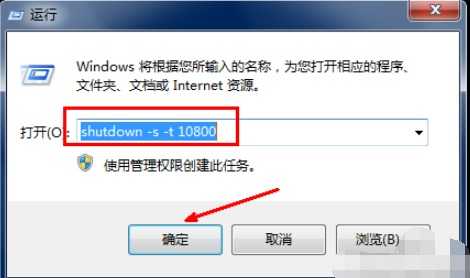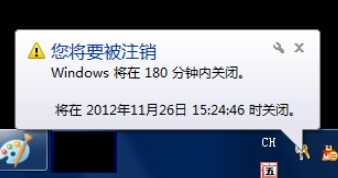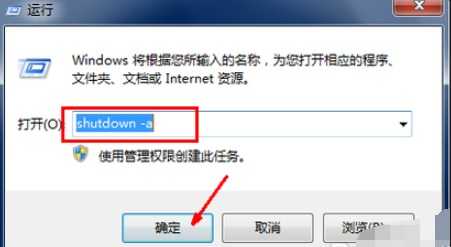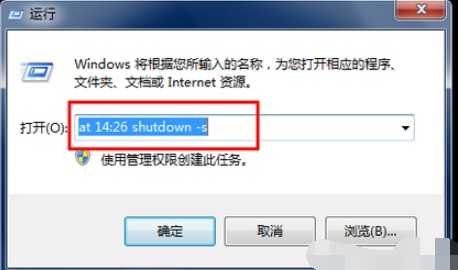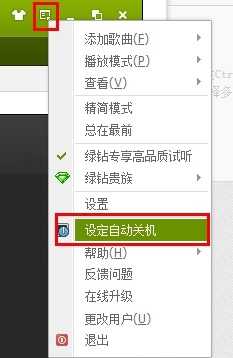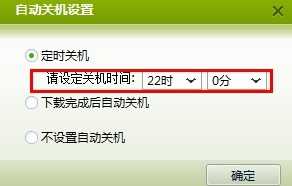神剑山庄资源网 Design By www.hcban.com
Win7电脑自动关机怎么设置?
自动关机是电脑的一个命令,只有将这个命令输入到电脑中我们才能设置电脑自动关机。当然市面上也有很多设置电脑自动关机的软件。,我给大家带来了命令关机方法和软件关机方法,一起来看看吧。
win7系统简化了很多设计,变得更加人性化,有集成的搜索功能,系统故障快速修复,数据也比较透明,用户体验也比较高级。下面,我就给大家介绍一下win7自动关机的设置方法
方法一、命令设置方法
1、同时按下win+R键打开运行窗口,输入shutdown -s -t 10800 ,点击确定。这里的10800就是三个小时的秒数,你想设置其他时间
2、桌面右下方出现一个关机信息,将在多少分钟内关闭。
3、想取消自动关机就在运行窗口中输入shutdown -a,点击确定即可。
4、桌面左下方就会出现取消关机的提示了。可能在临关机时还会跳出一个提示,即几十秒后关机,这时候就会再输入一下取消命令才能真正的关机
5、想要特定的时间关闭电脑,就在运行窗口中输入at 14:26 shutdown -s这样一个命令,点击确定,中间的时间就是你想关机的时间
方法二、第三方软件关机
1、比如QQ音乐,点击QQ音乐右上角的主菜单 – 设定自动关机!!
2、然后选择好时间段 , 保存即可
以上就是win7自动关机的方法了,希望能帮助到你.
神剑山庄资源网 Design By www.hcban.com
神剑山庄资源网
免责声明:本站文章均来自网站采集或用户投稿,网站不提供任何软件下载或自行开发的软件!
如有用户或公司发现本站内容信息存在侵权行为,请邮件告知! 858582#qq.com
神剑山庄资源网 Design By www.hcban.com
暂无Win7电脑自动关机怎么设置?的评论...
更新日志
2024年11月15日
2024年11月15日
- 炉石传说月初最强卡组有哪些 2024月初最强上分卡组推荐
- 狼人杀亮相原生鸿蒙之夜 假面科技强势登陆华为生态
- 12小时光线挑战!AI画质专家才是大平层首选
- 2024游戏IP报告:1~9月规模1960亿 68%用户愿为之付费
- 群星.2024-今夜一起为爱鼓掌电视剧原声带【相信音乐】【FLAC分轨】
- BIGFOUR.2013-大家利事【寰亚】【WAV+CUE】
- 李美凤.1992-情深透全情歌集【EMI百代】【WAV+CUE】
- 田震2024-《时光音乐会》[金峰][WAV+CUE]
- 群星《监听天碟3》[LECD]限量版[WAV+CUE]
- 心妤《声如夏花HQ》头版限量编号[WAV+CUE]
- 群星《摇滚五杰》[低速原抓WAV+CUE][1.1G]
- 群星 《2024好听新歌30》十倍音质 U盘音乐 [WAV+分轨]
- 群星《试音草原·女声篇》经典蒙古民歌[WAV+CUE][1G]
- 陈慧娴《永远是你的朋友》头版限量编号MQA-UHQCD2024[低速原抓WAV+CUE]
- 曼丽·女人三十《如果·爱》限量1:1母盘直刻[低速原抓WAV+CUE]